Jak odzyskać dostęp do dysku twardego, naprawić błąd uniemożliwiający otwarcie dysku twardego

W tym artykule pokażemy Ci, jak odzyskać dostęp do dysku twardego w przypadku awarii. Sprawdźmy!
Gry Steam są ekscytujące i ekscytujące, ale mogą być naprawdę ogromne. To główny problem większości graczy. Gry zajmujące miejsce na dysku po instalacji są ogromne. Gdy gra się pobiera, stale rośnie i zajmuje więcej miejsca niż jej pierwotny rozmiar. Zewnętrzny dysk twardy może zaoszczędzić mnóstwo czasu i stresu. I nie jest trudno go skonfigurować. W tym przewodniku nauczymy Cię, jak pobierać gry Steam na zewnętrzny dysk twardy.

Zawartość
Pojedyncza gra może spalić do 8 lub 10 GB miejsca na dysku twardym. Im większy rozmiar pobranej gry, tym więcej miejsca na dysku zajmie. Ale dobrą wiadomością jest to, że możemy bezpośrednio pobierać gry Steam na zewnętrzny dysk twardy.
Podczas pobierania lub przenoszenia plików gry na zewnętrzny dysk twardy wykonaj poniższe czynności, aby uniknąć utraty danych i niekompletnych plików gry:
W tej metodzie pokażemy, jak pobierać gry Steams bezpośrednio na zewnętrzny dysk twardy.
1. Podłącz zewnętrzny dysk twardy do komputera z systemem Windows .
2. Uruchom Steam i zaloguj się, używając nazwy konta i hasła .
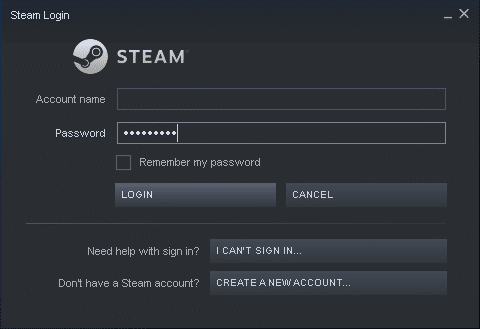
3. Kliknij Steam w lewym górnym rogu ekranu. Następnie kliknij Ustawienia , jak pokazano.
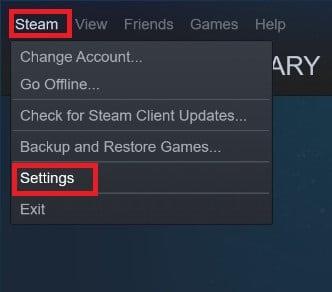
4. Kliknij Pobrane w lewym okienku i kliknij FOLDERY BIBLIOTEKI STEAM w prawym okienku.
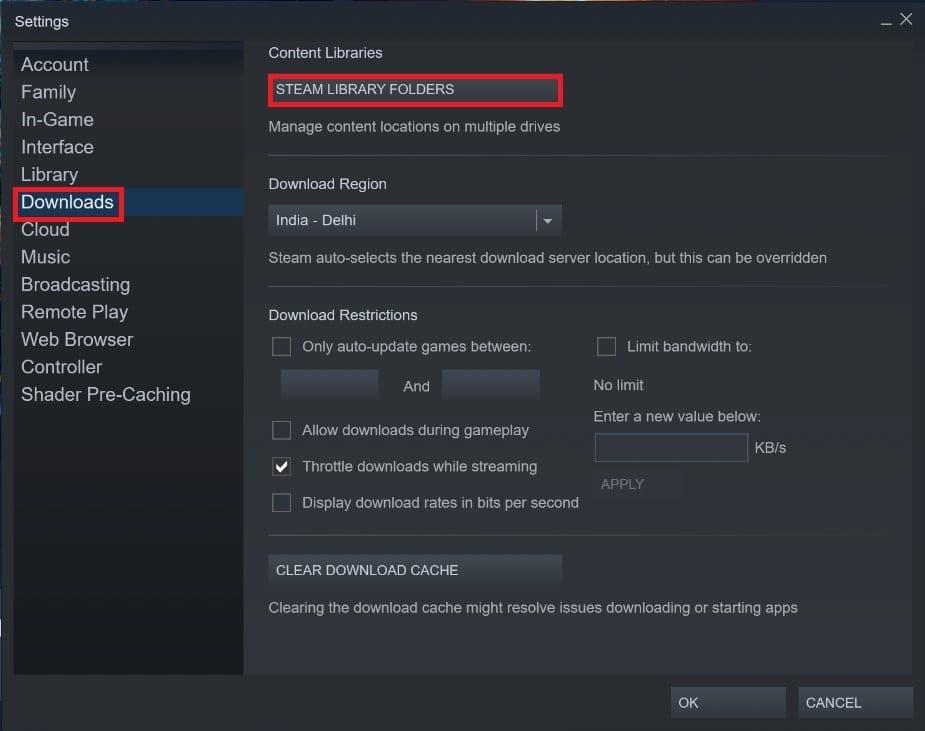
5. W oknie STORAGE MANAGER kliknij ikonę (plus) + obok systemu Drive a mianowicie Windows (C:) .
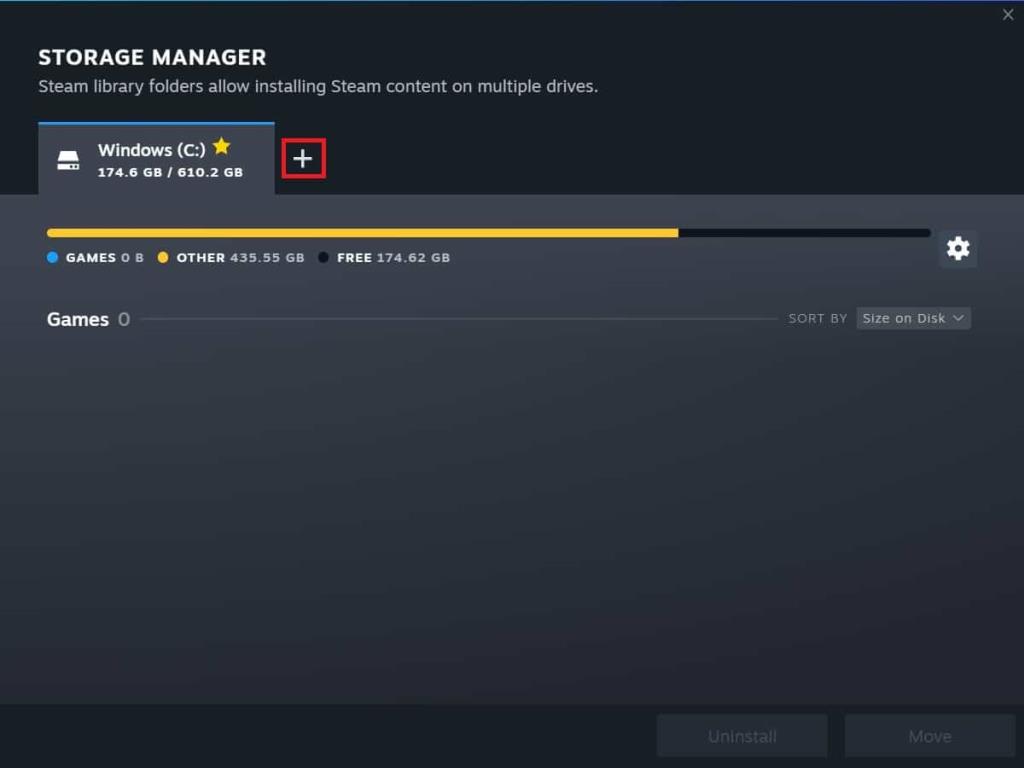
6. Wybierz literę dysku odpowiadającą zewnętrznemu dyskowi twardemu z menu rozwijanego, jak pokazano poniżej.
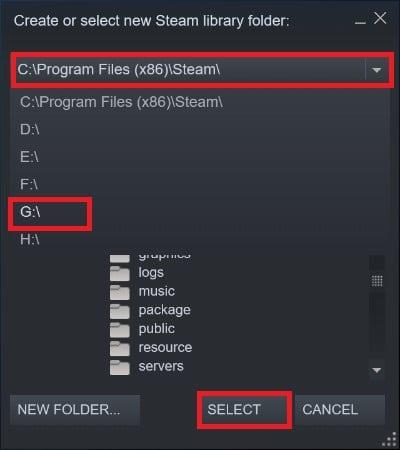
7. Utwórz nowy folder lub wybierz Wcześniej istniejący folder na zewnętrznym dysku twardym . Następnie kliknij WYBIERZ .
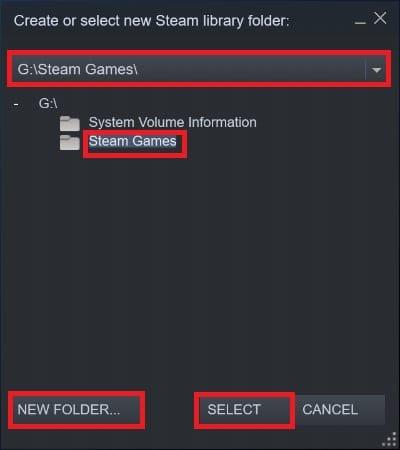
8. Przejdź do paska wyszukiwania i poszukiwanie gier np Galcon 2.
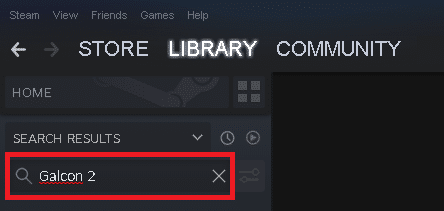
9. Następnie kliknij podświetlony przycisk Graj w grę .
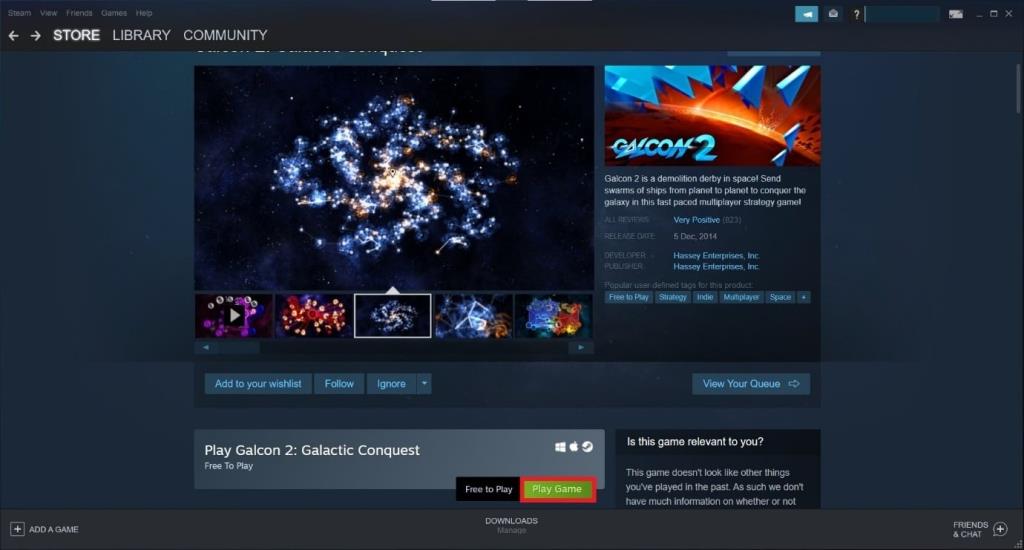
10. W menu rozwijanym Wybierz lokalizację do instalacji wybierz Dysk zewnętrzny i kliknij Dalej .
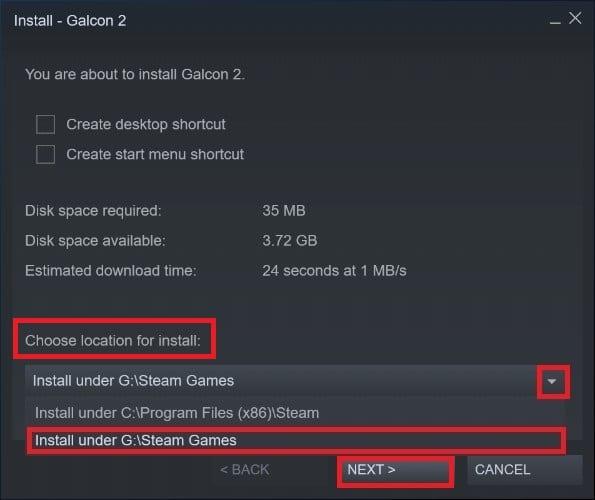
11. Poczekaj na zakończenie procesu instalacji. Na koniec kliknij przycisk ZAKOŃCZ , jak pokazano.
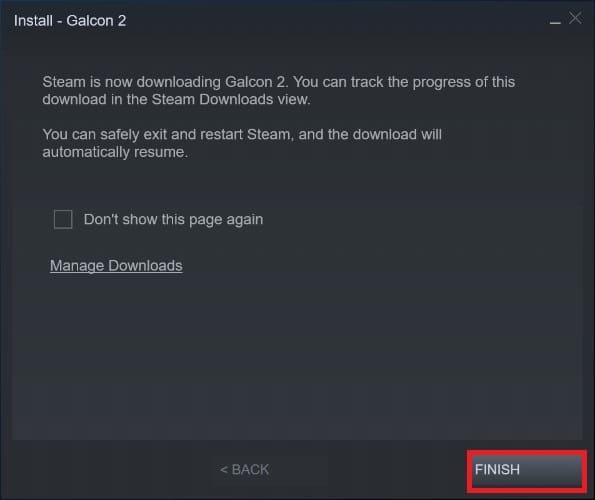
W ciągu kilku sekund Gra zostanie zainstalowana na dysku zewnętrznym. Aby to sprawdzić, przejdź do STORAGE MANAGER (kroki 1-5). Jeśli zobaczysz nową kartę Zewnętrzny dysk twardy z plikami gry, oznacza to, że została pomyślnie pobrana i zainstalowana.
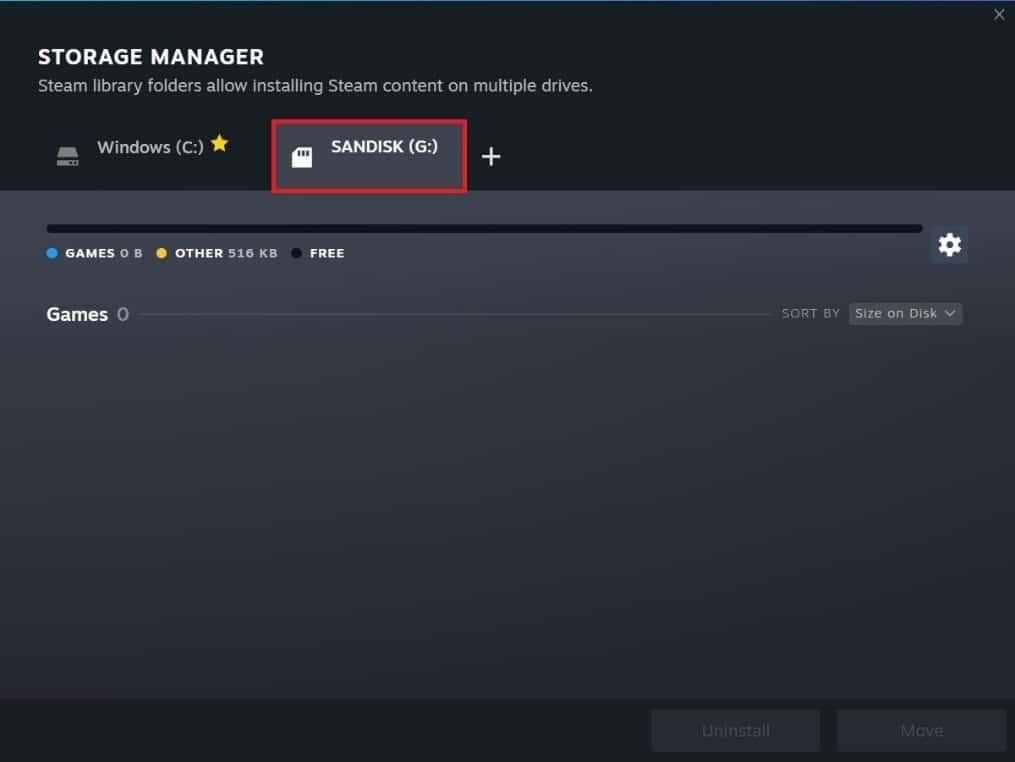
Przeczytaj także: Gdzie są zainstalowane gry Steam?
Gra, która jest preinstalowana na twoim wewnętrznym dysku twardym, może być łatwo przeniesiona w inne miejsce dzięki tej funkcji w Steam. Oto jak pobierać gry Steam na zewnętrzny dysk twardy:
1. Podłącz zewnętrzny dysk twardy do komputera z systemem Windows.
2. Uruchom Steam i kliknij zakładkę BIBLIOTEKA .
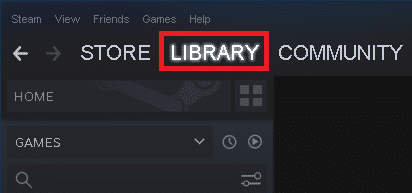
3. Tutaj kliknij prawym przyciskiem myszy Zainstalowaną grę i kliknij Właściwości…, jak pokazano poniżej.
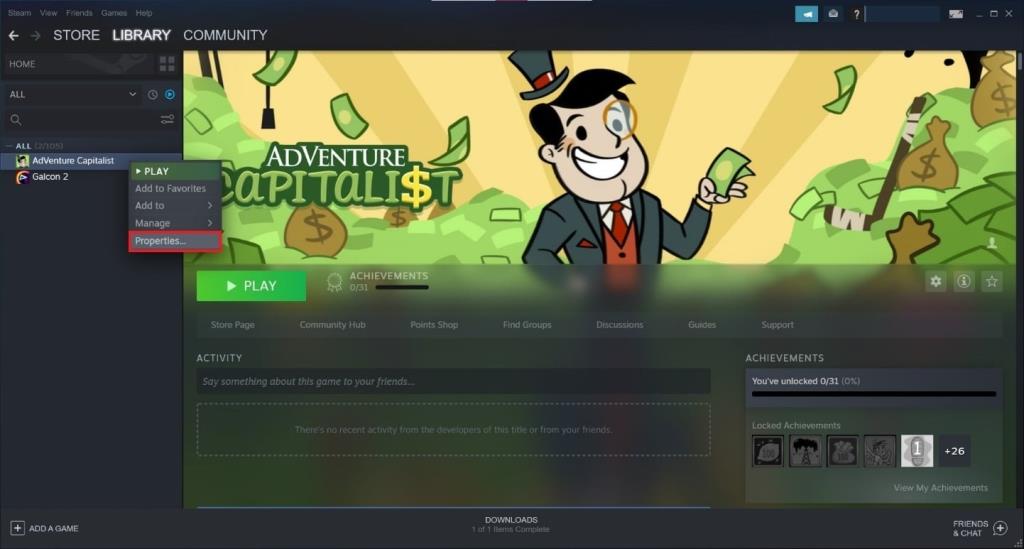
4. Na nowym ekranie kliknij PLIKI LOKALNE > Przenieś folder instalacyjny…, jak pokazano.
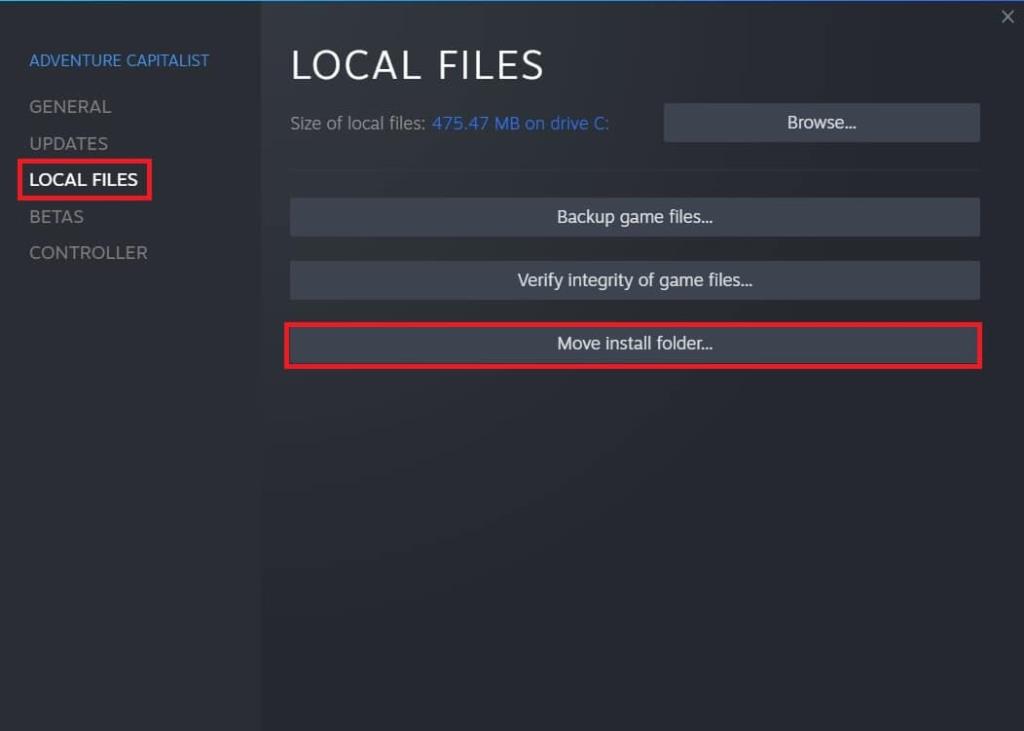
5. Wybierz Dysk , w tym przypadku Dysk zewnętrzny G: , z Wybierz dysk docelowy „Nazwa i rozmiar gry” należy przenieść do menu rozwijanego. Następnie kliknij Przenieś .
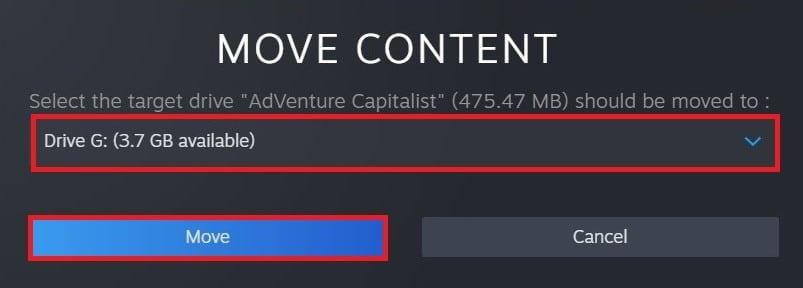
6. Teraz poczekaj na zakończenie procesu. Postęp można sprawdzić na ekranie MOVE CONTENT .
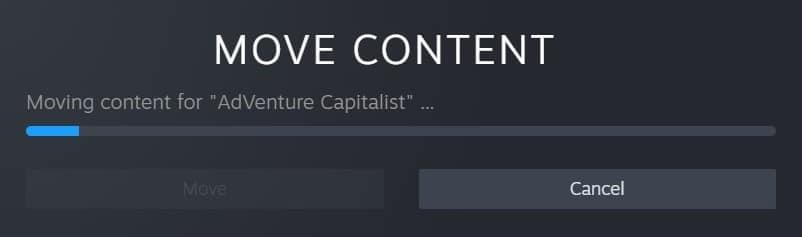
7. Po zakończeniu procesu przenoszenia kliknij Zamknij , jak zaznaczono poniżej.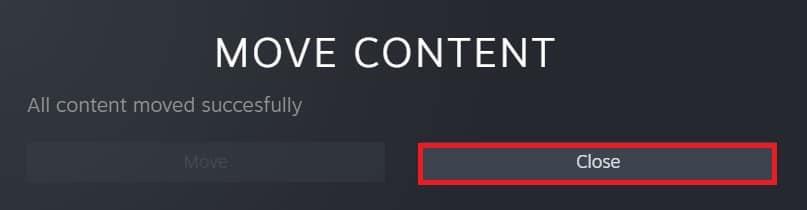
Przeczytaj także: Napraw Steam ciągle się zawiesza
Po zakończeniu procesu pobierania/przenoszenia zalecamy sprawdzenie, czy pliki gry są nienaruszone i wolne od błędów. Przeczytaj nasz poradnik Jak weryfikować integralność plików gry na Steam. Upewnij się, że otrzymujesz komunikat Wszystkie pliki pomyślnie zweryfikowane , jak pokazano poniżej.
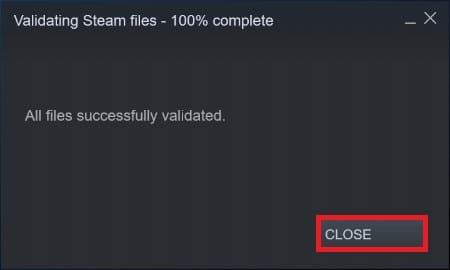
Zalecana:
Mamy nadzieję, że ten przewodnik był pomocny i udało Ci się dowiedzieć, jak pobierać gry Steam na zewnętrzny dysk twardy. Daj nam znać, która metoda Ci się bardziej podoba. Jeśli masz jakieś pytania lub sugestie, możesz je umieścić w sekcji komentarzy poniżej.
W tym artykule pokażemy Ci, jak odzyskać dostęp do dysku twardego w przypadku awarii. Sprawdźmy!
Na pierwszy rzut oka AirPodsy wyglądają jak każde inne prawdziwie bezprzewodowe słuchawki douszne. Ale wszystko się zmieniło, gdy odkryto kilka mało znanych funkcji.
Firma Apple wprowadziła system iOS 26 — dużą aktualizację z zupełnie nową obudową ze szkła matowego, inteligentniejszym interfejsem i udoskonaleniami znanych aplikacji.
Studenci potrzebują konkretnego typu laptopa do nauki. Powinien być nie tylko wystarczająco wydajny, aby dobrze sprawdzać się na wybranym kierunku, ale także kompaktowy i lekki, aby można go było nosić przy sobie przez cały dzień.
Dodanie drukarki do systemu Windows 10 jest proste, choć proces ten w przypadku urządzeń przewodowych będzie się różnić od procesu w przypadku urządzeń bezprzewodowych.
Jak wiadomo, pamięć RAM to bardzo ważny element sprzętowy komputera, który przetwarza dane i jest czynnikiem decydującym o szybkości laptopa lub komputera stacjonarnego. W poniższym artykule WebTech360 przedstawi Ci kilka sposobów sprawdzania błędów pamięci RAM za pomocą oprogramowania w systemie Windows.
Telewizory Smart TV naprawdę podbiły świat. Dzięki tak wielu świetnym funkcjom i możliwościom połączenia z Internetem technologia zmieniła sposób, w jaki oglądamy telewizję.
Lodówki to powszechnie stosowane urządzenia gospodarstwa domowego. Lodówki zazwyczaj mają dwie komory: komora chłodna jest pojemna i posiada światło, które włącza się automatycznie po każdym otwarciu lodówki, natomiast komora zamrażarki jest wąska i nie posiada światła.
Na działanie sieci Wi-Fi wpływa wiele czynników poza routerami, przepustowością i zakłóceniami. Istnieje jednak kilka sprytnych sposobów na usprawnienie działania sieci.
Jeśli chcesz powrócić do stabilnej wersji iOS 16 na swoim telefonie, poniżej znajdziesz podstawowy przewodnik, jak odinstalować iOS 17 i obniżyć wersję iOS 17 do 16.
Jogurt jest wspaniałym produktem spożywczym. Czy warto jeść jogurt codziennie? Jak zmieni się Twoje ciało, gdy będziesz jeść jogurt codziennie? Przekonajmy się razem!
W tym artykule omówiono najbardziej odżywcze rodzaje ryżu i dowiesz się, jak zmaksymalizować korzyści zdrowotne, jakie daje wybrany przez Ciebie rodzaj ryżu.
Ustalenie harmonogramu snu i rutyny związanej z kładzeniem się spać, zmiana budzika i dostosowanie diety to niektóre z działań, które mogą pomóc Ci lepiej spać i budzić się rano o odpowiedniej porze.
Proszę o wynajem! Landlord Sim to mobilna gra symulacyjna dostępna na systemy iOS i Android. Wcielisz się w rolę właściciela kompleksu apartamentowego i wynajmiesz mieszkania, a Twoim celem jest odnowienie wnętrz apartamentów i przygotowanie ich na przyjęcie najemców.
Zdobądź kod do gry Bathroom Tower Defense Roblox i wymień go na atrakcyjne nagrody. Pomogą ci ulepszyć lub odblokować wieże zadające większe obrażenia.













